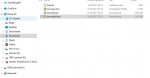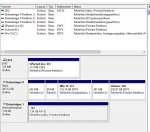Guten Morgen,
habe hier ein älteres Notebook, welches ich verkaufen möchte. Dazu möchte ich die HDD komplett löschen und dafür einen Bootfähigen USB-Stick nehmen mit GParted.
Jedoch kann ich z.B. mit Rufus keine GParted Iso Datei aufschreiben, da hier gemeldet wird, dass das Laufwerk gerade verwendet wird. Ich habe dann mal etwas gegoogelt, da hieß es, man sollte Process Explorer verwendet und unter dem Laufwerksnamen suche, da wird aber nichts angezeigt.
Habe noch folgendes probiert:
USB Stick gelöscht, Partiton erstellt aber nicht formatiert.
Anderes Rechner (auch Win10) probiert, Rechner nochmal gebootet, dann den Stick angesteckt.
Ach ja, das Laufwerk E (Stick) wird immer 2x im WinExplorer angezeigt.
Siehe Anhang.
Ich weiß echt nicht mehr weiter.
Danke für Tipps und Grüße
Guido
habe hier ein älteres Notebook, welches ich verkaufen möchte. Dazu möchte ich die HDD komplett löschen und dafür einen Bootfähigen USB-Stick nehmen mit GParted.
Jedoch kann ich z.B. mit Rufus keine GParted Iso Datei aufschreiben, da hier gemeldet wird, dass das Laufwerk gerade verwendet wird. Ich habe dann mal etwas gegoogelt, da hieß es, man sollte Process Explorer verwendet und unter dem Laufwerksnamen suche, da wird aber nichts angezeigt.
Habe noch folgendes probiert:
USB Stick gelöscht, Partiton erstellt aber nicht formatiert.
Anderes Rechner (auch Win10) probiert, Rechner nochmal gebootet, dann den Stick angesteckt.
Ach ja, das Laufwerk E (Stick) wird immer 2x im WinExplorer angezeigt.
Siehe Anhang.
Ich weiß echt nicht mehr weiter.
Danke für Tipps und Grüße
Guido